Craftで想像する
MCPでCraftをClaude に接続する方法
Craft docのMCPサーバーを有効にすることで、Claude 、コンテンツと直接やりとりすることができます。このガイドでは、MCPを使用したCraft docとClaude の接続設定について説明します。
Craft ドキュメントで MCP を有効化する
まず、この Craft ドキュメントで MCP を有効化する必要があります。これにより、Craft がこのドキュメント用の MCP サーバーをセットアップできるようになります。 その後、Claude からその MCP サーバーに接続するために MCP の URL を使用します。

ステップ1
ドキュメント内で、右上にある「Imagine」ボタンをクリックします。

ステップ2
パネル内で「MCP」タブを選択します。

ステップ3
パネルの下部にある「Enable MCP」をクリックします。

ステップ4
あなたのドキュメントとやり取りするために使用される MCP URL が、上部に表示されるようになりました。

ステップ5
ドキュメントとの連携に使われるMCPのURLが、上部に表示されます。
ClaudeにMCPコネクタを追加する
Claude で新しいコネクタを作成し、Craft doc の MCP URL を使用して 2 つのサービスを接続します。
カスタムコネクタを追加するには、Claude Pro または Max のサブスクリプションが必要です。
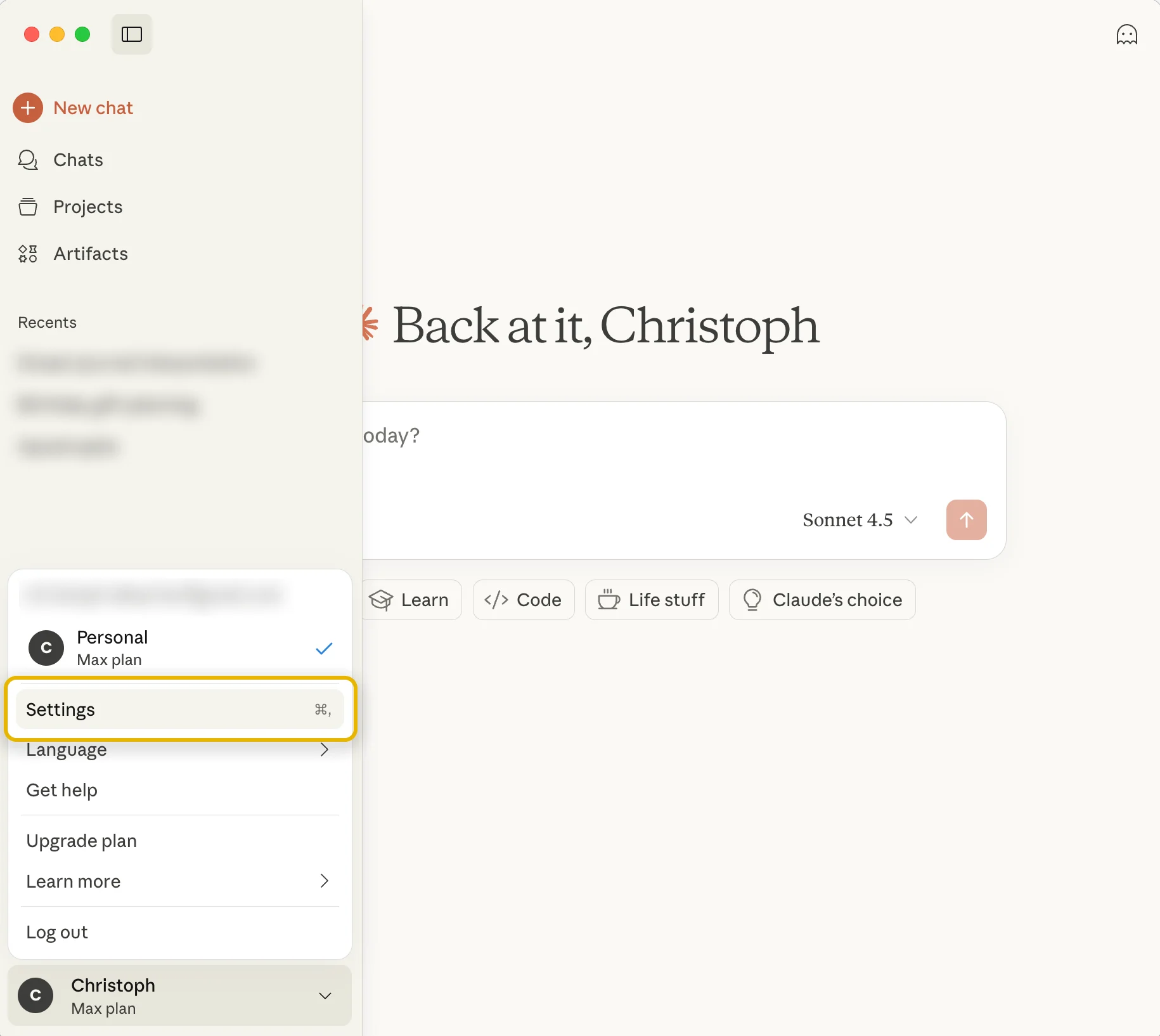
ステップ1
Claudeの設定画面へ移動する。
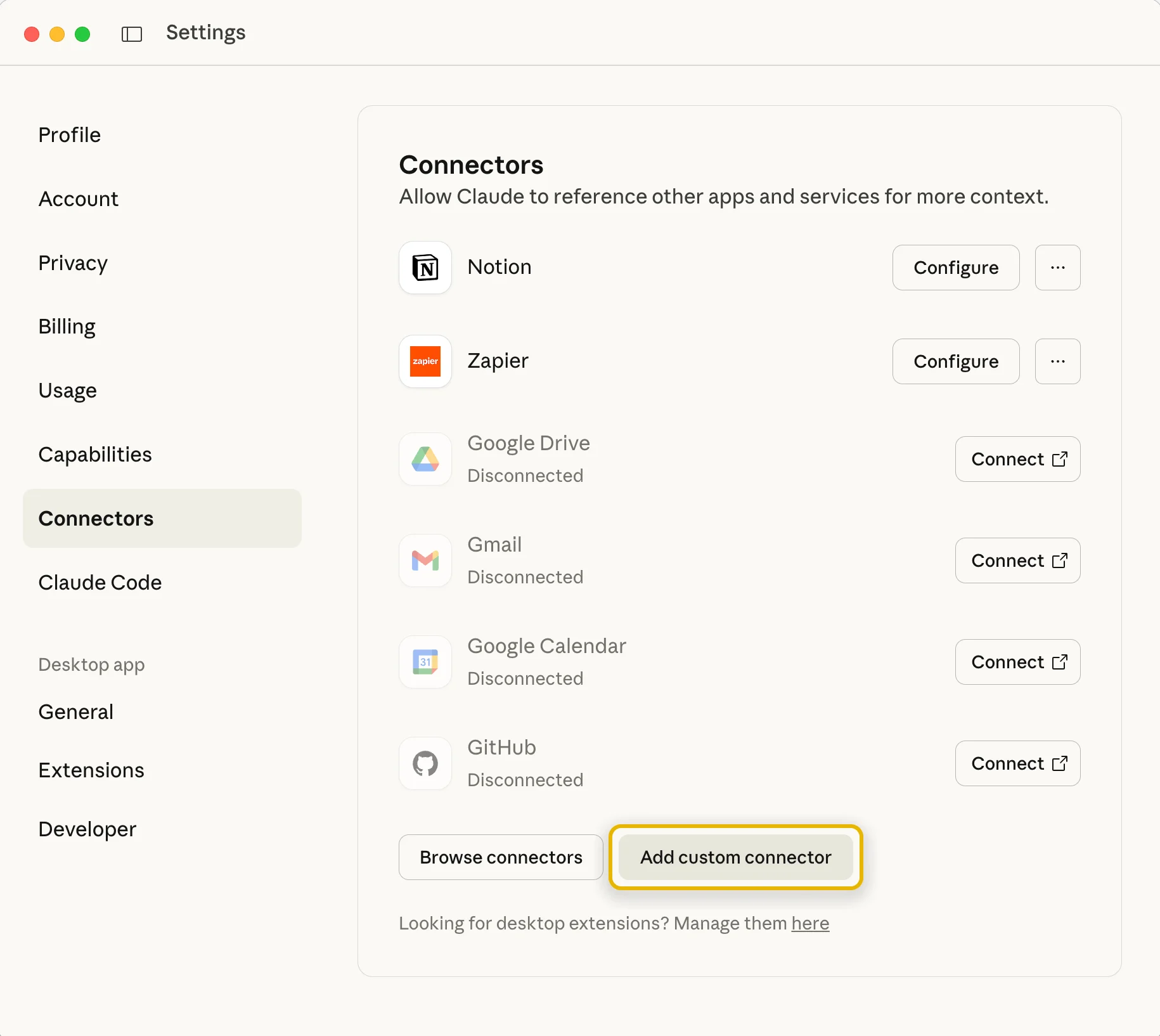
ステップ2
コネクター "セクションを選択し、"カスタムコネクターの追加 "ボタンをクリックする。
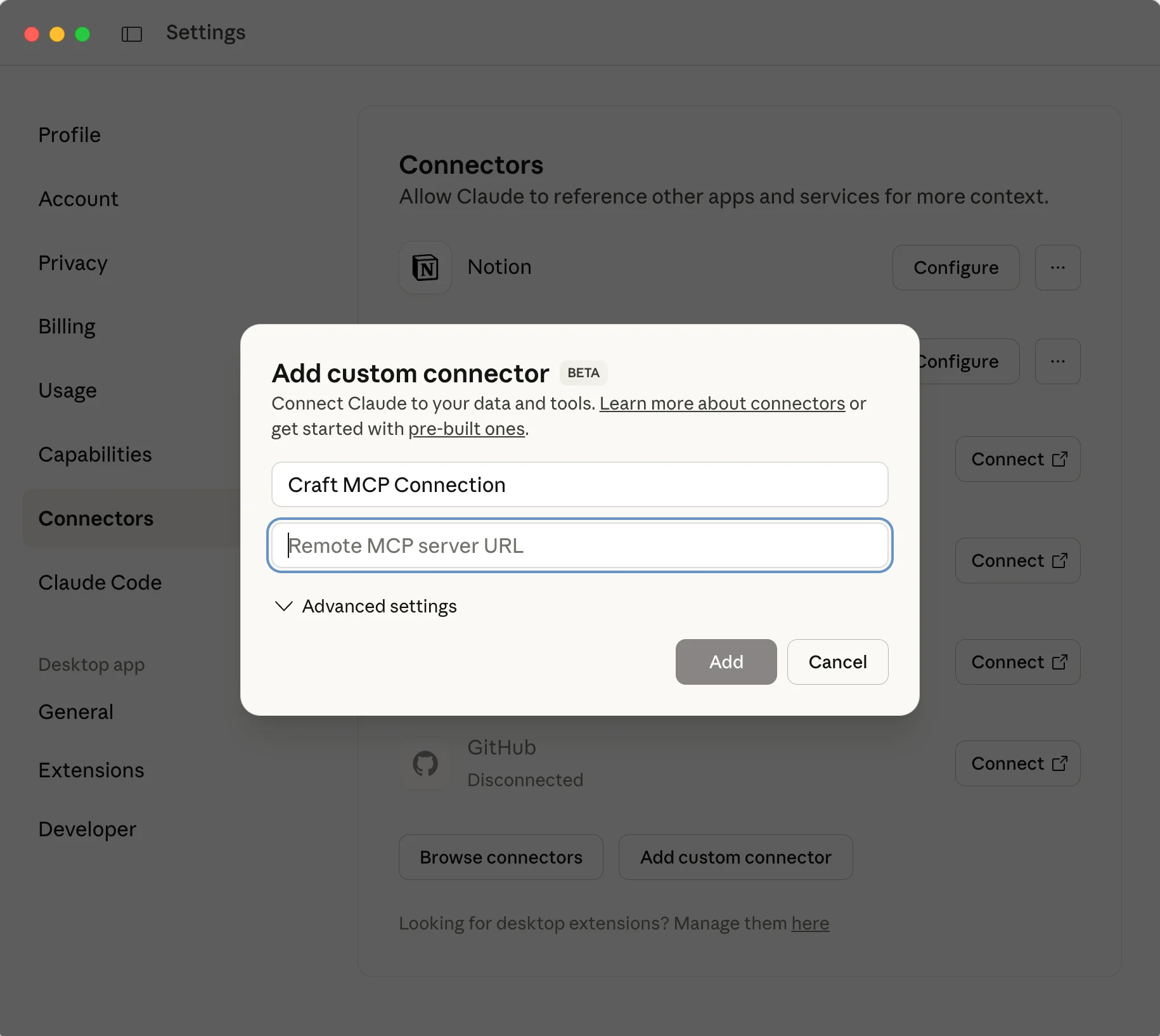
ステップ3
コネクタに意味のある名前を付け、CraftのMCP URLを貼り付けます。
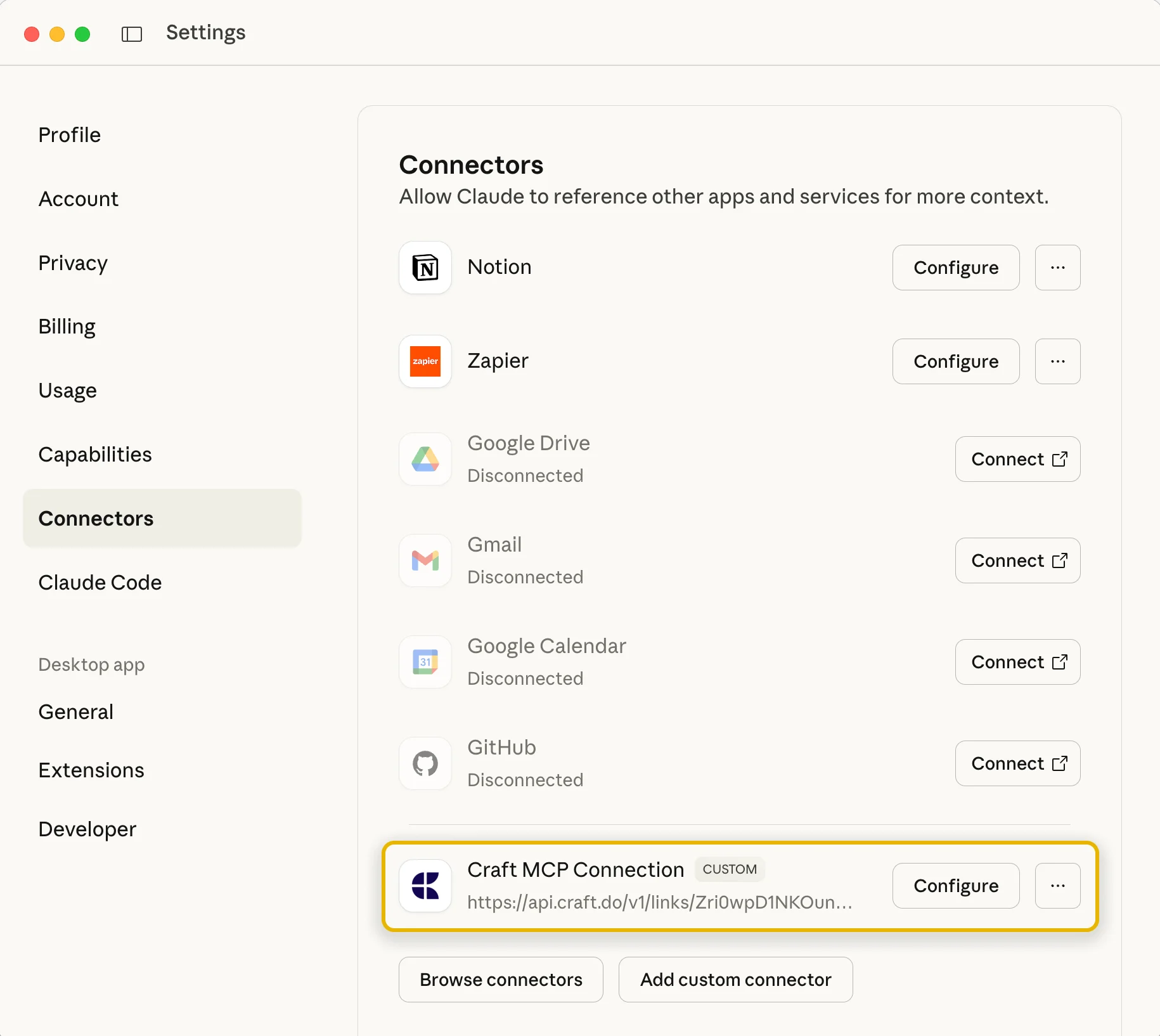
ステップ4
確認後、コネクタがセットアップされ、チャットで使用できるようになります。
これでClaude にCraftドキュメントについて質問したり、更新してもらうことができるようになりました。まずは次のようなプロンプトで試してみましょう。
サンプルをクリックすると、プロンプトがクリップボードにコピーされます。





